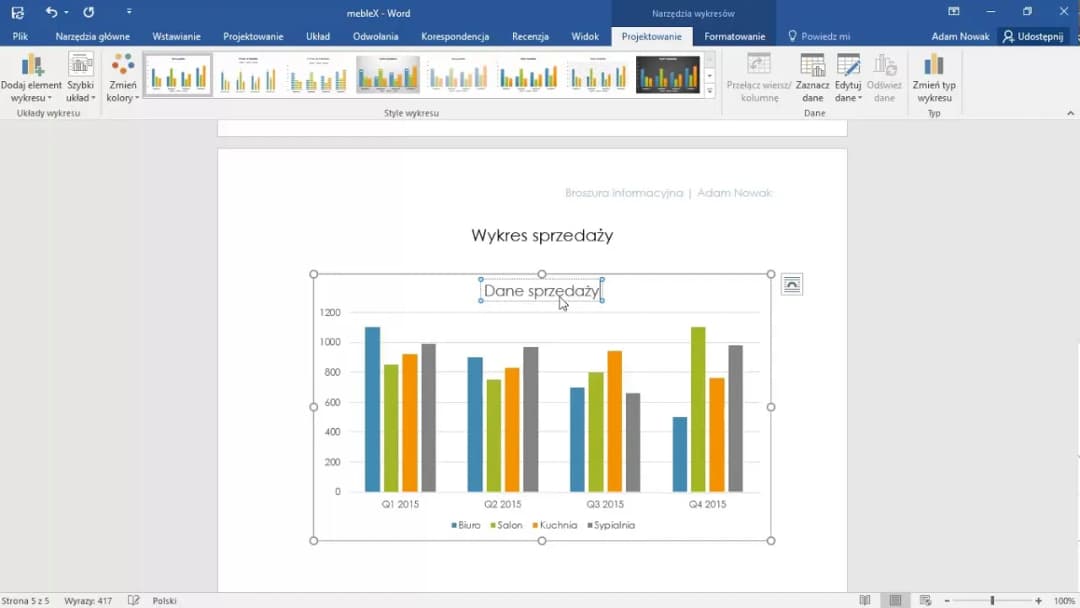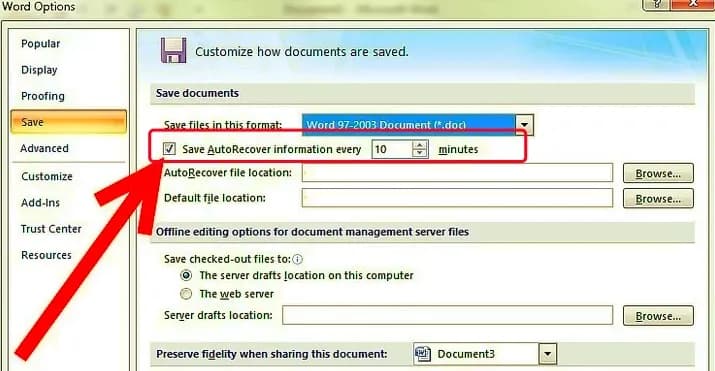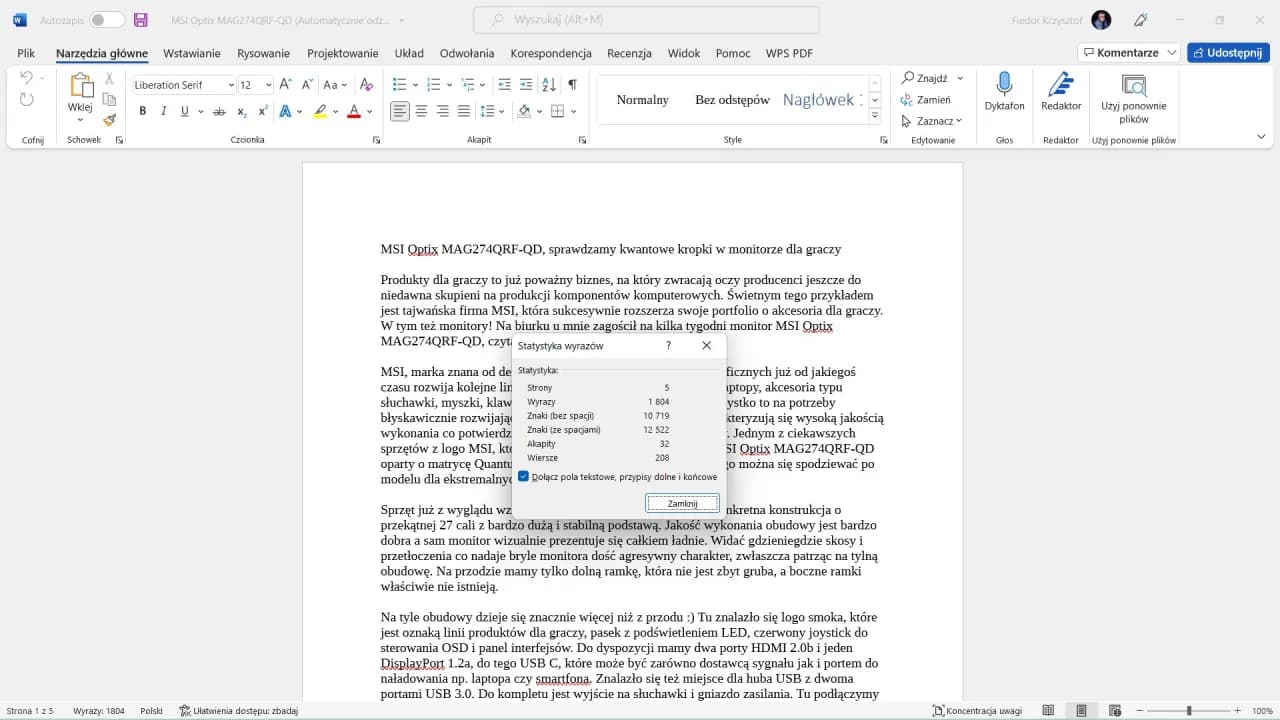Tworzenie wykresu w programie Microsoft Word jest prostsze niż mogłoby się wydawać. Proces ten wymaga zaledwie kilku kliknięć. Zaczyna się od zakładki "Wstaw" na górnym pasku narzędzi. Stamtąd wybierasz opcję "Wykres". Następnie decydujesz, jaki typ wykresu najlepiej przedstawi Twoje dane. Word oferuje szeroki wybór, od prostych wykresów kołowych po bardziej złożone wykresy słupkowe czy liniowe.
Po wybraniu typu wykresu, możesz wprowadzić swoje dane lub użyć istniejącej tabeli. Jeśli masz już tabelę w dokumencie, wystarczy ją zaznaczyć przed wstawieniem wykresu. Word automatycznie wykorzysta te dane. Ostatnim krokiem jest dostosowanie wykresu do Twoich potrzeb. Możesz to zrobić, klikając dwukrotnie na wykres, co otworzy narzędzia do edycji.
Kluczowe informacje:- Wykres tworzy się poprzez zakładkę "Wstaw" i opcję "Wykres"
- Można wybrać różne typy wykresów w zależności od rodzaju danych
- Istnieje możliwość użycia istniejącej tabeli do stworzenia wykresu
- Wykres można łatwo edytować po dwukrotnym kliknięciu
- Dla dużych ilości danych zaleca się tworzenie wykresu w Excelu i przeniesienie do Worda
- Word oferuje narzędzia do dostosowywania wyglądu i stylu wykresu
Tworzenie wykresu w Word: Krok po kroku instrukcja
Tworzenie wykresu w Word to prosty proces, który może znacząco poprawić prezentację Twoich danych. Program Microsoft Word oferuje intuicyjne narzędzia do tworzenia różnorodnych wykresów. Niezależnie od tego, czy chcesz przedstawić dane sprzedażowe, wyniki badań czy trendy rynkowe, Word ma odpowiednie opcje. Oto siedem prostych kroków, które pomogą Ci stworzyć profesjonalny wykres:- Otwórz dokument Word i kliknij zakładkę "Wstawianie" na górnym pasku.
- Znajdź i kliknij ikonę "Wykres" w sekcji "Ilustracje".
- Wybierz typ wykresu, który najlepiej pasuje do Twoich danych.
- W nowym oknie Excel, które się otworzy, wprowadź swoje dane.
- Zamknij arkusz Excel - dane automatycznie zaktualizują się w Wordzie.
- Kliknij dwukrotnie na wykres, aby otworzyć narzędzia do edycji.
- Dostosuj kolory, style i etykiety według własnych preferencji.
Wybór odpowiedniego typu wykresu dla Twoich danych
Wybór właściwego typu wykresu jest kluczowy dla efektywnej prezentacji danych. Word oferuje szeroki wachlarz opcji, w tym wykresy kołowe, słupkowe, liniowe, punktowe i wiele innych. Każdy z nich ma swoje unikalne zastosowanie i najlepiej sprawdza się w określonych sytuacjach. Na przykład, wykres kołowy świetnie przedstawia proporcje w całości, podczas gdy wykres liniowy doskonale pokazuje trendy w czasie.
Wykresy słupkowe są idealne do porównywania wartości między różnymi kategoriami. Z kolei wykresy punktowe sprawdzają się przy pokazywaniu korelacji między dwiema zmiennymi. Wybierając typ wykresu, zawsze kieruj się rodzajem danych i celem prezentacji.
Wstawianie i edycja danych w wykresie Word
Wstawianie wykresu do dokumentu Word to dopiero początek. Kluczowym elementem jest poprawne wprowadzenie i edycja danych. Po utworzeniu wykresu, Word automatycznie otwiera arkusz Excel z przykładowymi danymi. Możesz je łatwo zastąpić własnymi informacjami. Oto przykładowa tabela danych:
| Kategoria | Wartość 1 | Wartość 2 |
| A | 10 | 15 |
| B | 20 | 25 |
| C | 30 | 35 |
Dostosowywanie wyglądu wykresu: Kolory i style
Personalizacja wyglądu wykresu jest kluczowa dla stworzenia atrakcyjnej wizualnie prezentacji. Word oferuje szeroki wybór kolorów, które możesz zastosować do różnych elementów wykresu. Możesz zmienić kolor słupków, linii, tła czy legendy. Pamiętaj, że dobór kolorów powinien być spójny i czytelny. Unikaj zbyt jaskrawych lub kontrastujących barw, które mogą rozproszyć uwagę odbiorcy.
Jeśli chodzi o style, Word udostępnia gotowe szablony, które możesz zastosować jednym kliknięciem. Znajdziesz je w zakładce "Projektowanie" po zaznaczeniu wykresu. Style te obejmują różne kombinacje kolorów, czcionek i efektów 3D. Możesz również tworzyć własne style, dostosowując każdy element indywidualnie.
Czytaj więcej: Jak podzielić stronę w Wordzie: 5 prostych kroków i triki
Formatowanie wykresu: Tytuły, etykiety i legenda
Formatowanie wykresu w Word to kluczowy etap w tworzeniu czytelnej i profesjonalnej prezentacji danych. Odpowiednie tytuły, etykiety i legenda pomagają odbiorcy szybko zrozumieć prezentowane informacje. Word oferuje wiele opcji formatowania, które pozwalają dostosować każdy element wykresu. Oto pięć wskazówek, które pomogą Ci w efektywnym formatowaniu:
- Dodaj jasny i zwięzły tytuł wykresu, który opisuje prezentowane dane.
- Używaj czytelnych etykiet osi, które precyzyjnie określają jednostki i zakresy.
- Dostosuj rozmiar i styl czcionki, aby zapewnić dobrą czytelność.
- Umieść legendę w miejscu, które nie zakłóca odczytu głównych danych.
- Użyj kolorów kontrastujących dla lepszego rozróżnienia elementów wykresu.
Dodawanie osi i siatki do wykresu w Word
Osie w wykresie stanowią podstawę dla prezentacji danych. W Wordzie możesz łatwo dostosować wygląd i skalę osi X i Y. Możesz zmienić jednostki, interwały, a nawet dodać dodatkowe linie podziału. Pamiętaj, że dobrze skonfigurowane osie pomagają w precyzyjnym odczycie wartości i ułatwiają interpretację danych.
Siatka to opcjonalny element wykresu, który może znacznie poprawić jego czytelność. Word pozwala na dodanie linii siatki zarówno dla osi poziomej, jak i pionowej. Możesz dostosować ich styl, kolor i grubość. Siatka jest szczególnie przydatna w wykresach z dużą ilością danych, ułatwiając precyzyjne odczytywanie wartości.
Przenoszenie wykresów z Excela do Word: Zalety i metody
Przenoszenie wykresów z Excela do Worda może być korzystne, szczególnie gdy pracujesz z dużymi zestawami danych. Excel oferuje bardziej zaawansowane narzędzia do analizy i wizualizacji danych. Po stworzeniu wykresu w Excelu, możesz go łatwo skopiować i wkleić do dokumentu Word. Zachowa on wtedy dynamiczne połączenie z danymi źródłowymi. Oznacza to, że każda zmiana w arkuszu Excel automatycznie zaktualizuje wykres w Wordzie.
Rozwiązywanie problemów z wykresami w Word
Podczas pracy z wykresami w Wordzie mogą pojawić się różne problemy. Najczęstsze to nieprawidłowe wyświetlanie danych, problemy z formatowaniem czy trudności z aktualizacją. W większości przypadków, problemy te można rozwiązać poprzez sprawdzenie poprawności wprowadzonych danych lub ponowne zastosowanie stylów wykresu. Jeśli wykres nie aktualizuje się automatycznie, spróbuj ręcznie odświeżyć dane. Możesz to zrobić klikając prawym przyciskiem myszy na wykres i wybierając opcję "Odśwież dane". W przypadku problemów z formatowaniem, często pomaga usunięcie i ponowne dodanie elementów wykresu, takich jak legenda czy etykiety danych.Zaawansowane techniki tworzenia wykresów w Word
Edycja wykresu w Microsoft Word może wykraczać poza podstawowe funkcje. Word oferuje szereg zaawansowanych technik, które pozwalają na tworzenie bardziej złożonych i spersonalizowanych wykresów. Te narzędzia umożliwiają precyzyjne dostosowanie każdego elementu wykresu do Twoich potrzeb. Oto lista czterech zaawansowanych technik:
- Tworzenie wykresów kombinowanych, łączących różne typy na jednym wykresie
- Dodawanie linii trendu i prognozowania dla analizy danych
- Wykorzystanie osi pomocniczej do prezentacji danych o różnych skalach
- Tworzenie niestandardowych typów wykresów za pomocą makr VBA
Dostosowywanie wykresów do potrzeb prezentacji
Czytelność wykresu jest kluczowa, szczególnie gdy prezentujemy dane szerszemu gronu odbiorców. Upewnij się, że wszystkie elementy wykresu są wyraźnie widoczne z daleka. Zwiększ rozmiar czcionki, pogrub linie i użyj kontrastujących kolorów. Pamiętaj, że prostota często idzie w parze z efektywnością - unikaj przeładowania wykresu zbędnymi elementami.
Estetyka wykresu również odgrywa istotną rolę w prezentacji. Dobierz kolory i style pasujące do ogólnego motywu Twojej prezentacji lub firmowej identyfikacji wizualnej. Spójny wygląd wszystkich wykresów w dokumencie zwiększa profesjonalizm i ułatwia odbiór prezentowanych informacji.
Wykresy w Word: Klucz do efektywnej prezentacji danych
Tworzenie wykresów w Microsoft Word to potężne narzędzie do wizualizacji danych, które może znacząco poprawić jakość Twoich dokumentów i prezentacji. Artykuł przedstawia kompleksowy przewodnik, od podstawowych kroków tworzenia wykresu, przez wybór odpowiedniego typu, aż po zaawansowane techniki formatowania. Kluczowe aspekty to intuicyjny proces tworzenia, bogactwo opcji dostosowywania oraz możliwość integracji z Excelem dla bardziej złożonych zestawów danych.
Szczególną uwagę zwrócono na formatowanie i personalizację wykresów, co jest niezbędne do stworzenia czytelnej i profesjonalnej prezentacji. Artykuł podkreśla znaczenie odpowiedniego doboru kolorów, stylów oraz elementów takich jak tytuły, etykiety i legenda. Dodatkowo, omówiono zaawansowane techniki, które pozwalają na tworzenie bardziej złożonych wizualizacji, odpowiadających specyficznym potrzebom użytkownika.